Cómo insertar los símbolos
Hay cuatro maneras de introducir un símbolo en un dibujo:
1) desde el panel "Símbolos gráficos"
Pulse en el símbolo que desee insertar en el dibujo.
2) desde le panel símbolos textualmente
3) desde le panel favoritos
4) desde la ventana buscar símbolos
Transformadores y puertas:
seleccioneInsertar - Transformador o Insertar - Puerta A continuación, pulse en el dibujo en el que desee ubicar el símbolo. Después de haber pasado al modo de selección (pulsando la tecla Esc), puede configurar las propiedades del símbolo haciendo clic derecho.
Propiedades de los símbolos
Cada pieza tiene dos propiedades básicas: la referencia y el tipo.
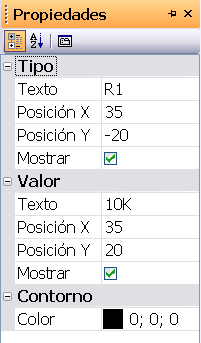
La referencia es la designación del tipo del símbolo, por ejemplo R para el resistor, C para el condensador, T para el transistor, etc.
El tipo define las propiedades eléctricas del símbolo, por ejemplo la resistencia en W, la capacidad en pF, en caso de transistor su tipo concreto, etc.
Si se trata de una pieza que no proviene de su biblioteca (Vd. ha recibido el esquema de una persona), puede guardarla por medio de la orden "Guardar la copia" en el disco ampliando así su biblioteca de símbolos.
Desplazamiento de símbolos en el dibujo
Los símbolos se desplazan como sigue:
1. Haga el clic sobre la pieza por medio del botón izquierdo del ratón.
2. Desplace la pieza al lugar deseado con el botón apretado del ratón.
3. Los símbolos se agarran automáticamente al ajuste. Si Vd. quiere situar la pieza fuera del ajuste, desplace la pieza por medio de la tecla apretada Shift.
4. Es posible desplazar también más símbolos a la misma vez, en caso de se marquen previamente.
5. Es posible desplazar la pieza también a distancia muy pequeña por medio de las teclas de cursor (deben estar marcadas previamente). Después del apriete de la tecla de cursor, los símbolos marcados se desplazan en un décimo de milímetro en dirección correspondiente.
Numeración automática
Todos los símbolos insertados en el esquema son numerados automáticamente - es decir se numera su tipo. Por ejemplo si el tipo del símbolo es "R", los símbolos se designan como "R1", "R2"..., etc. Si una pieza no tiene un tipo asignado, se le atribuyen solamente los números, es decir "1", "2"..., etc.
La numeración automática es importante sobre todo para la especificación más clara de los símbolos y para el generador de la lista de conexiones que exige que cada pieza tenga el tipo único en el esquema.
Símbolos esquemáticos en color
Es posible colorar los símbolos esquemáticos en el esquema por medio de la orden del menú Objeto - Color de contorno.
Relleno de color de símbolos
Algunos símbolos se pueden rellenar de color. Esto implica a los símbolos con áreas cerradas, como círculos, elipses, rectángulos, polígonos, secciones y porciones de un círculo.
El color de relleno se establece en el panel de propiedades o (si quieres rellenar más símbolos con color) usando el comando Objeto – Color de relleno.
Las áreas que se hayan coloreado en el editor de símbolos mantendrán su color original.
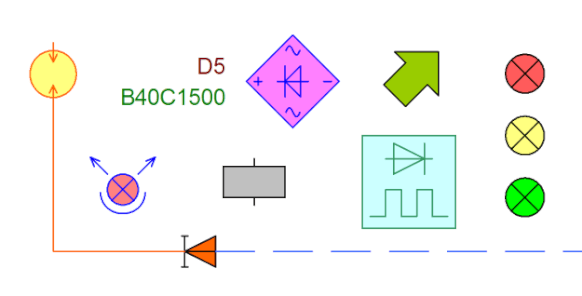
Al rellenar un símbolo con color, puede suceder que desaparezcan algunas líneas porque estén cubiertas por el área coloreada. En tal caso, abre el símbolo (clic derecho con el ratón en el panel de símbolos) y cambia el orden de los objetos en el panel del Explorador. Pon las áreas cerradas en la parte superior de la lista de manera que no queden cubiertas por otros objetos.